Фильтрация данных от А до Я и наоборот в Автофильтре в Excel 2010
В прошлый раз для сортировки данных мы воспользовались опцией автофильтра «Сортировка от А до Я». При необходимости мы можем произвести сортировку в обратном порядке, то есть от Я до А.
Прозвучавшая фраза о возможности фильтрации данных в алфавитном порядке и наоборот с использованием опций от А до Я и от Я до А применима, в большей степени, к данным текстового формата. Но с помощью этой же опции мы можем осуществлять фильтрацию показателей состоящих из чисел. Эта опция сохраняет свою функциональность и никуда не исчезает, а в зависимости от формата данных, которые мы собираемся как-то сортировать, внутренне перестраивается. Изменение режимов опции мы можем увидеть, когда поочерёдно нажмём кнопки со стрелочками в ячейках, содержащих заголовки. Убедимся же в этом.
Обратимся к ячейке с заголовком столбца А, выделив эту ячейку курсором-рамкой (щёлкнем мышкой), а затем нажмём кнопку-стрелку:
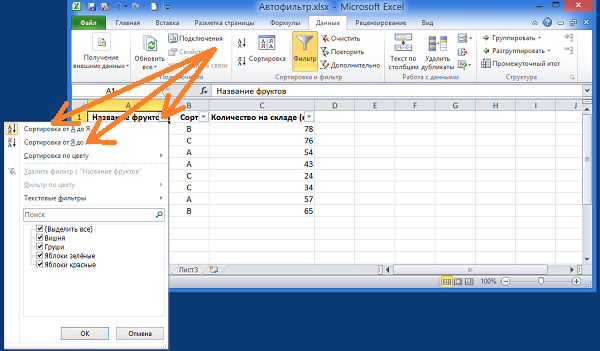
Так как ячейки столбца А содержат данные текстового формата, то говорить о сортировке в алфавитном порядке и наоборот очень даже уместно, в отличии от того, если бы в эти ячейки были бы помещены числа.
Теперь перейдём на столбец В и в ячейке с заголовком «Сорт» нажмём кнопку-стрелку. Что же мы видим в раскрывшемся операционном окошке?
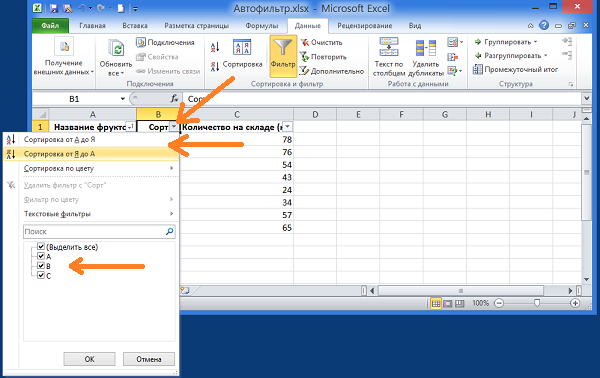
Мы видим, что формулировки остались прежними, так как ячейки столбца В содержат данные текстового формата. В табличке (списке), служащей примером, сорта фруктов имеют буквенное обозначение.
Следующим в импровизированной очереди стоит столбец С. Повторим уже знакомые действия, то есть нажмём кнопку-стрелку в ячейке с заголовком «Количество на складе (кг)», предварительно выделив заголовок курсором-рамкой. Каким же будет содержание операционного окошка в этот раз?
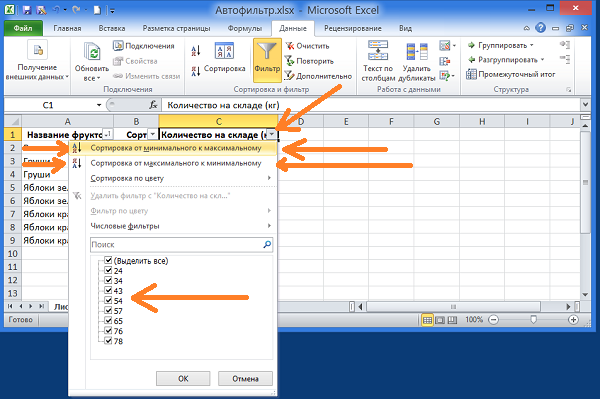
Мы видим, что операционное окошко фильтра по-прежнему содержит два всё тех же значка опции, а вот формулировки обобщённых действий, которые мы можем совершить изменились, и читаются уже как: «Сортировка от минимального к максимальному» и «Сортировка от максимального к минимальному» и всё это произошло потому, что ячейки столбца С содержат числовые данные. В нашем примере это количество фруктов на складе в килограммах. Это самое количество фруктов в килограммах (числах) мы видим в нижней части операционного окошка.
А давайте проверим, как фильтр справится с сортировкой фруктов по весу: от минимального к максимальному. На текущий момент табличка имеет такой вид:
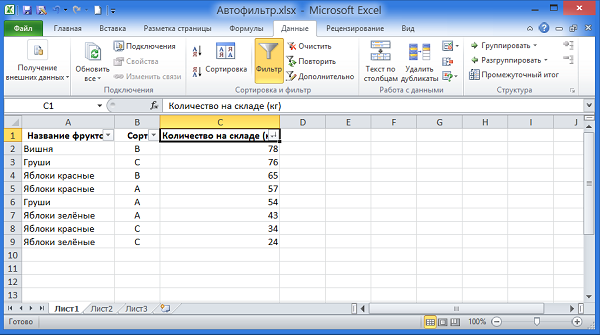
Нажмём на кнопку-стрелку и одним щелчком выберем соответствующую команду:
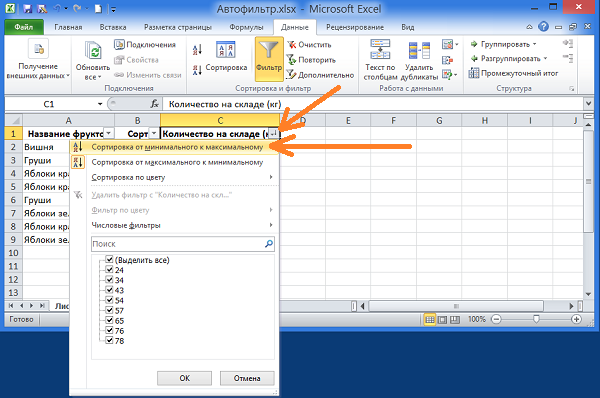
Теперь посмотрим на то, что стало с нашей таблицей, а особое внимание, естественно, уделим содержанию ячеек столбца С:
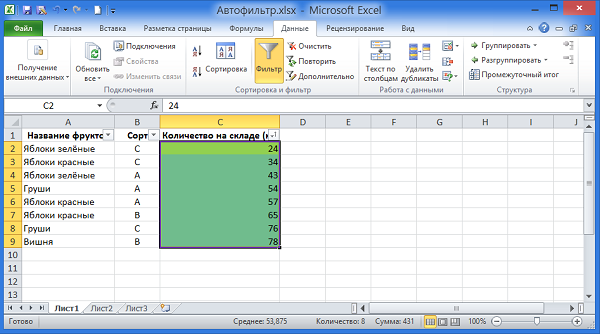
Мы видим, что фильтр чётко выполнил выбранную нами команду.
Поскольку в нашей табличке (списке) данные ячеек каждого столбца (А,В,С) взаимосвязаны, то и они претерпели соответствующие изменения.


